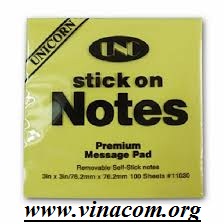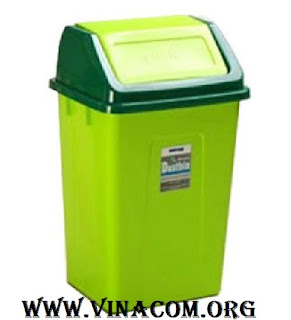[tintuc]
Việc sử dụng máy in trong công việc và cuộc sống hiện nay
là một việc tất yếu, mọi người sử dụng các thiết bị máy vi tính, in ấn để phục
vụ cho các hoạt động sản xuất kinh doanh của doanh nghiệp, in giấy tờ để nhằm
phục vụ riêng cho công việc của mình... Vì vậy hôm nay VINACOM xin hướng dẫn sử dụng máy in laser đơn giản.
Trước tiên, để in được những tờ giấy khi thành phẩm tốt thì công việc đầu tiên là:
➽ Cách chọn mua máy in tốt nhất
Sau khi đã chọn mua được máy in loại tốt và giấy in loại tốt rồi thì chúng ta bắt đầu vào công việc nào!
Hướng Dẫn Sử Dụng Máy In Laser Dễ Hiểu Nhất
Bước 1: Trước tiên các bạn hãy kết nối máy in với máy vi
tính.
Bước 2: Sau khi đã thực hiện xong công tác cách kết
nối máy tính với máy in để hoạt động thông thường, bạn đã có thể ngay lập
tực thực hiện việc in ấn văn bản trực tiếp trên máy tính cá nhân. Đối với các
hoạt động văn phòng, Window XP là lựa chọn tốt nhất cho các máy tính thực hiện
công tác văn phòng này nhưng với thông báo "Dừng hỗ trợ đối với Win XP của
Windows" chúng tôi sẽ thực hiện hướng dẫn các thao tác in ấn cơ bản trên nền
Win 7.
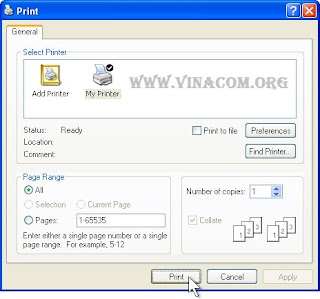 |
| Đây là giao diện kết nối máy in của Windows XP |
Và ở đây, văn phòng phẩm VINACOM xin chụp lại
hình ảnh giao diện máy in của Windows 7 :
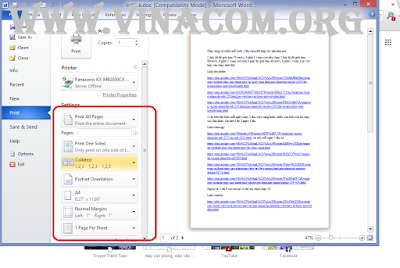 |
| Hướng dẫn sử dụng máy in trên windows 7 |
Các sử dụng máy in laser với các chức năng tùy chọn cơ bản:
- Copies: số lượng bản in (tùy chọn )
- Printer Properties: Tùy chọn nâng cao cho việc in ấn của máy in
- Print All Pages: trong mục này có thể chọn bao gồm Print All Pages ( in tất cả các trang của văn bản) hoặc Print Curent Page ( chọn in chỉ vài trang tùy chọn) và khi đó dòng Pages ở dưới sẽ dùng đánh số trang để in như 3-5,...
- Print One Sided ( in 1 mặt) hoặc Print on Both Sides ( in 2 mặt giấy) tích hợp tùy máy in có tính năng in 2 mặt hay không.
- Collated ( in theo tập): Chức năng này dùng để đóng sổ luôn 1 tập văn bản khi muốn in với số lượng lớn hoặc in theo từng trang
- Portrait/ Lanscape Orientation: Lựa chọn bản in dọc hay in ngang
- A4/ Letter: Chọn loại kích thước phù hợp cho giấy in A4 hoặc A3,....
- Magins: Lựa chọn căn lề cho bản in có nhiều định dạng như kiểu Normal với căn lề 4 bên 1'' hoặc Narrow căn lề 4 bên 0,5'',...
- Page per sheet: Lựa chọn in gộp các trang in của văn bản lại trong 1 page. Có thể lựa chọn in 2/4/6 hoặc 8 trang gộp 1
Ngoài ra trong phần tùy chọn Printer Properties, bạn còn có thể chọn chất lượng bản in trong Tab Quality với chế độ Standard ( chất lượng thường) hay chế độ Draft ( chất lượng bản nháp) và còn có thể tùy chỉnh in thêm Water Mark ( chữ ký chìm) như dưới đây
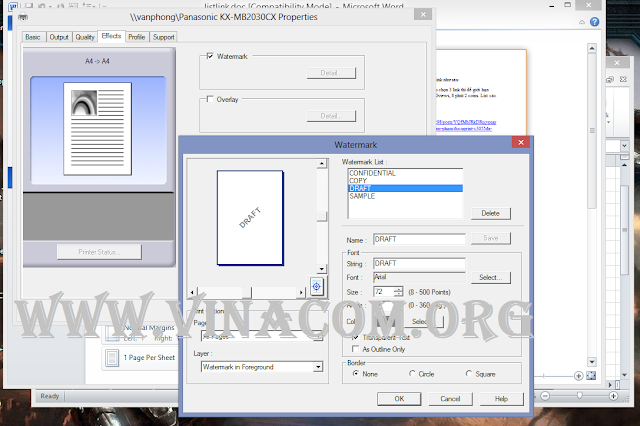 |
| Hướng dẫn sử dụng máy in nâng cao |
[/tintuc]
Hướng Dẫn Mua Hàng Tại VINACOM:
Tìm mua Văn phòng phẩm gần đây, đồ gia dụng, nhu yeu pham, giấy in văn phòng dễ dàng tại công ty VINACOM với 4 cách mua cơ bản như sau:
✔Mua qua bảng báo giá:Xem báo giá
✔Mua qua SMS- Zalo:
Gọi Ngay
✔Mua qua Email: vinacom.org@gmail.com
Kính chúc quý khách làm việc hiệu quả!!!
Like & Share Nếu Bài Viết Ý Nghĩa: